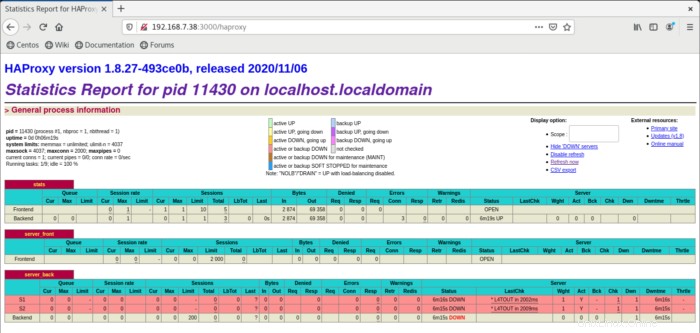HA Proxy signifie High Availability Proxy écrit sur C. Il s'agit d'un équilibreur de charge TCP/HTTP gratuit et open source et d'une solution proxy pour les applications basées sur TCP et HTTP. HA Proxy vous permet d'équilibrer le trafic TCP/HTTP entrant en répartissant la charge sur le serveur principal en utilisant différents critères.
L'utilisation du proxy HA consiste à fournir une tolérance aux pannes et une haute disponibilité dans le cas où un nœud reçoit trop de demandes simultanées. Il est utilisé par la plupart des sites Web célèbres tels que GitHub, Stack Overflow et Tumbler.
HA Proxy permet à une application de redémarrer automatiquement ou de rediriger le travail vers un autre serveur en cas de panne. HA Proxy est un équilibreur de charge puissant, puissant, fiable et sécurisé.
Dans ce tutoriel, nous allons installer et configurer HA Proxy sur CentOS 8.
Installer le proxy haute disponibilité :
yum -y install haproxy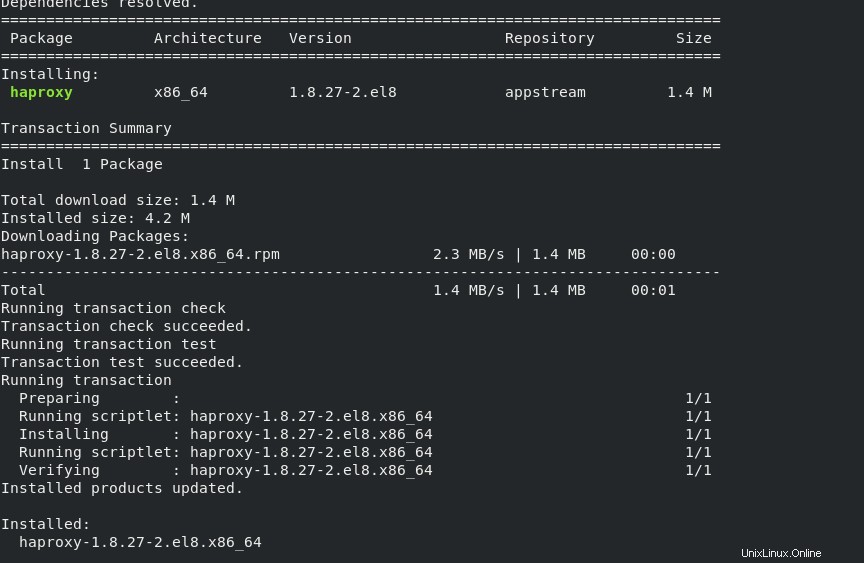
Configurer le proxy haute disponibilité :
Veuillez noter que la configuration suivante concerne les applications qui utilisent une connexion TCP pour se connecter à la machine/application de destination.
La configuration du proxy Ha implique 4 étapes :
- paramètres globaux : Tout d'abord, nous utilisons pour définir des paramètres à l'échelle du processus.
- par défaut : Deuxièmement, nous utilisons les valeurs par défaut pour définir les paramètres par défaut pour toutes les autres sections.
- interface : Dans cette section, nous définissons comment nous accédons au proxy HA en externe pour permettre l'accès au backend.
- back-end : Utilisé pour définir un ensemble de serveurs auxquels le proxy se connectera pour transférer les connexions entrantes.
Maintenant, créez un répertoire nommé run dans /etc/haproxy pour le socket stats.
mkdir /etc/haproxy/runOuvrez le fichier de configuration du proxy HA avec la commande suivante :
nano /etc/haproxy/haprxoy.confSupprimez la configuration par défaut présente dans le fichier.
Maintenant, ajoutez la configuration suivante :
global
log /dev/log local0
log /dev/log local1 notice
chroot /var/lib/haproxy
stats socket /etc/haproxy/run/admin.sock mode 660 level admin
stats timeout 30s
user haproxy
group haproxy
daemon
defaults
log global
option dontlognull
option tcplog
mode tcp
timeout connect 5000
timeout client 50000
timeout server 50000
listen stats
bind 192.168.7.38:3000
mode http
maxconn 10
timeout queue 300s
stats enable
stats refresh 10s
stats show-node
stats auth haproxyadmin:haproxyadmin
stats uri /haproxy
frontend server_front
bind *:9909
default_backend server_back
backend server_back
balance roundrobin
server S1 192.168.189.129:9909 check
server S2 192.168.189.130:9909 checkVeuillez noter que la configuration ci-dessus est pour une connexion TCP ou une application où une connexion TCP avec le serveur est requise. Vous pouvez également effectuer la configuration des applications HTTP en remplaçant tcp par http dans la configuration ci-dessus.
Démarrer et activer le proxy HA :
systemctl start haproxy.service
systemctl enable haproxy.service
systemctl status haproxy.service
Ouvrez l'URL du proxy HA pour voir les statistiques de connexion.